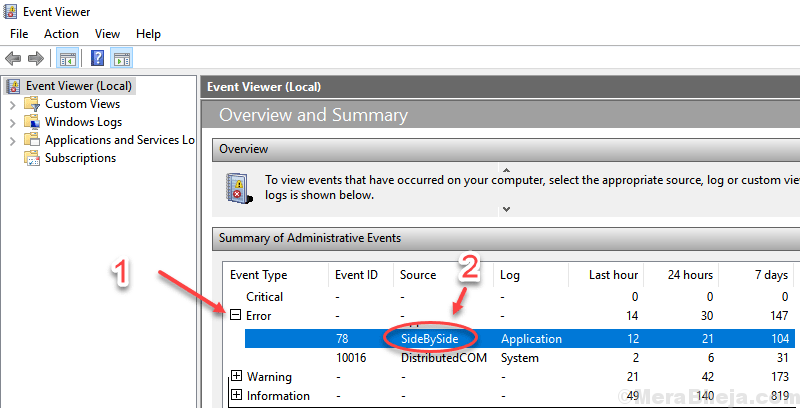Los filtros de color son una característica interesante introducida en Windows 10. Tienes escala de grises, druteranopia, protanopia, tritanopia, etc. como Opciones disponibles. Si no puede ver claramente lo que está en la pantalla de Windows 10, puede activar el filtro de color en la configuración.
Estos filtros de color también son capaces de actualizar su PC con una nueva apariencia y son una mejor alternativa para cambiar temas.
Cómo activar el filtro de color en Windows 10
Paso 1 - Abrir ajusteshaciendo clic en comienzoy luego haciendo clic en engranajeicono.

Paso 2 - Ahora, haga clic en Facilidad de acceso.
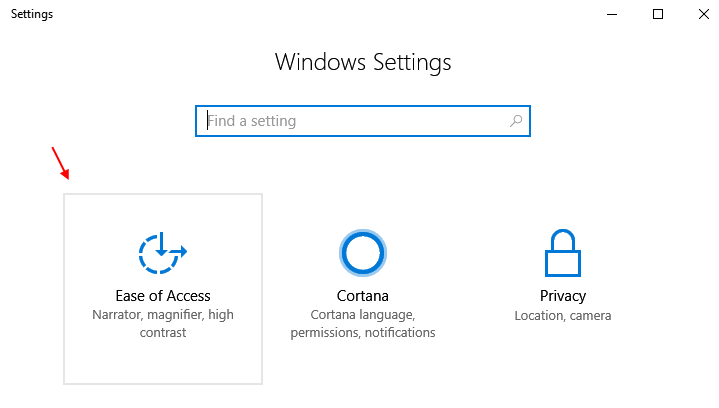
Paso 3 - Ahora en el menú de la izquierda, haga clic en Color y alto contraste.
Paso 4 - Ahora, active el Botón Aplicar filtro de color para habilitar el Filtro de color.
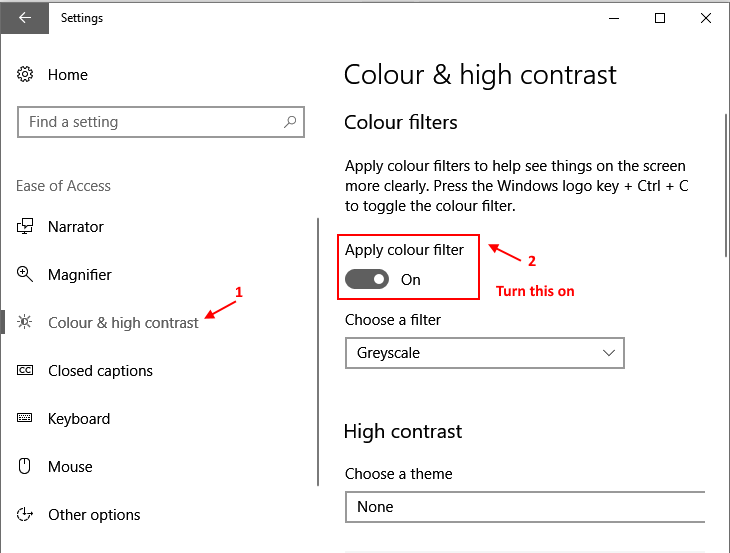
Tenga en cuenta que la captura de pantalla anterior está en Escala de grisesfiltro, ya que es el filtro de color predeterminado. Puede elegir diferentes filtros de color para cambiar la apariencia de su PC.
Digamos que he elegido la escala de grises como filtro del menú desplegable.
Así es como se verá mi escritorio ahora.
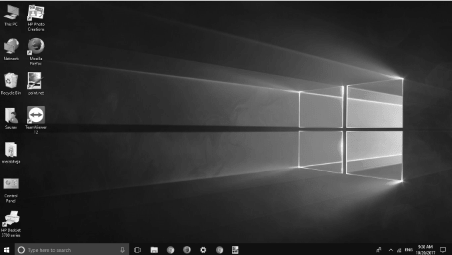
Después de aplicar el filtro de color en su PC con Windows 10, siempre puede alternar entre el estado de filtro y sin filtro presionando Tecla del logotipo de Windows + Ctrl + C juntos.